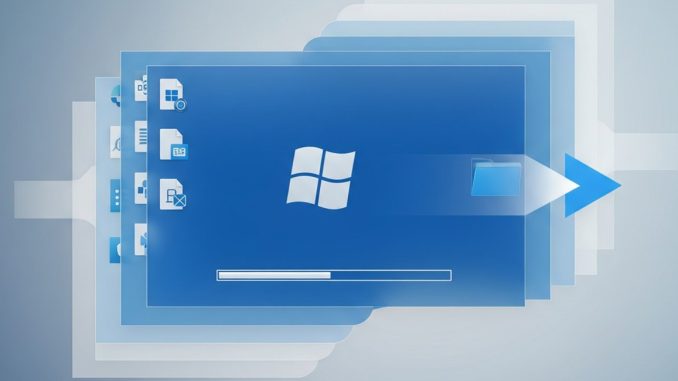
Imagina que llevas años recopilando fotos invaluables, documentos importantes y proyectos de trabajo en tu ordenador. Un día, te das cuenta de que Windows se comporta de forma errática y decides que es hora de una reinstalación. Sin embargo, el pánico se apodera de ti al pensar en la posibilidad de perder todo lo que has acumulado. Esta situación le ocurrió a un amigo cercano, que, tras tomar la decisión de reinstalar su sistema operativo, se encontró con que sus preciados recuerdos se habían esfumado. Pero, ¿y si te dijera que hay una forma de reinstalar Windows sin perder nada de lo que tanto valoras?
Un dato sorprendente es que muchos usuarios no saben que Windows ofrece opciones para reinstalar el sistema sin afectar a sus archivos personales. Esta elección es a menudo ignorada, y resulta en la pérdida de datos que podrían haberse salvado con un poco de conocimiento. Así que, si estás en la misma situación que mi amigo o simplemente quieres realizar una actualización sin complicaciones, sigue leyendo.
Reinstalar Windows sin perder datos: ¿es posible?
¡Por supuesto! Windows tiene funcionalidades integradas que te permiten reinstalar el sistema operativo mientras mantienes tus archivos y configuraciones intactos. Aquí te explico cómo hacerlo de manera sencilla y efectiva.
1. Usa la opción de «Restablecer este PC»
Esta es la forma más sencilla de reinstalar Windows. Para ello, sigue estos pasos:
– Haz clic en el botón de Inicio y selecciona Configuración (el icono de engranaje).
– Ve a Actualización y seguridad y, a continuación, selecciona Recuperación.
– Bajo la sección de Restablecer este PC, haz clic en Comenzar.
– Se te dará la opción de Mantener mis archivos o Quitar todo. Elige Mantener mis archivos.
Este proceso reinstalará Windows y eliminará cualquier aplicación instalada, pero tus archivos personales permanecerán intactos.
2. Utiliza la instalación de Windows desde un USB o DVD
Si prefieres hacer una instalación más completa, puedes utilizar un USB o DVD con la imagen de instalación de Windows. Aquí te detallo el proceso:
– Descarga la herramienta de creación de medios desde la página oficial de Microsoft y sigue las instrucciones para crear un USB o DVD de instalación.
– Inserta el USB o DVD en tu ordenador y reinícialo.
– Accede al menú de arranque (normalmente presionando F12, F2 o Suprimir, dependiendo de tu fabricante).
– Selecciona el medio de instalación y presiona Enter.
– Cuando aparezca la ventana de instalación, selecciona Reparar el equipo en vez de Instalar ahora.
– Luego, selecciona Solucionar problemas y elige la opción para reinstalar Windows. Asegúrate de seleccionar la opción que mantenga tus archivos.
3. Realiza una copia de seguridad antes de reinstalar
Aunque los métodos anteriores son seguros, siempre es recomendable hacer una copia de seguridad de tus datos. Puedes utilizar servicios en la nube como OneDrive, Google Drive o simplemente un disco duro externo. Ni siquiera cuesta tanto esfuerzo y te dará tranquilidad.
4. ¿Qué pasa con las aplicaciones?
Es importante tener en cuenta que, aunque tus archivos personales se mantendrán, las aplicaciones que instalaste se eliminarán. Asegúrate de tener una lista de las aplicaciones más importantes y sus claves de licencia, para que puedas reinstalarlas fácilmente después del proceso.
¿Listo para dar el paso?
Reinstalar Windows puede parecer aterrador, pero con estos métodos, puedes hacer la transición de forma fluida y segura. ¡No dejes que el miedo a perder tus datos te paralice! Aprovecha estas herramientas y técnicas y mantén tu ordenador funcionando como nuevo.
Recuerda que si tienes alguna duda o necesitas más información, siempre puedes buscar tutoriales en línea o consultar a un profesional. ¿Te animas a realizar el proceso de reinstalación? O, por el contrario, prefieres seguir lidiando con un sistema lento? ¡Cuéntame tu opinión en los comentarios!

Dejar una contestacion